Ваша програма Discord зберігає зображення, GIF-файли та відео, щоб пришвидшити час завантаження. Хоча це зручна функція на поверхні, процес може споживати занадто багато пам’яті з часом. Таким чином, користувачі можуть швидко втратити місце для зберігання.
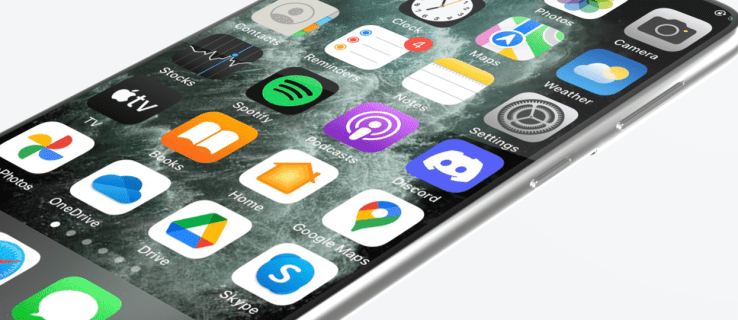
На щастя, користувачі Discord завжди можуть очистити свої кеші без особливих проблем. Це може призвести до сповільнення завантаження зображень, але ви звільните багато місця. Читайте далі, щоб дізнатися, як відбувається процес на більшості платформ.
Як очистити кеш в Discord на iPhone
Хороша новина полягає в тому, що користувачі iPhone можуть очистити свій кеш Discord. Погана новина, однак, полягає в тому, що для цього їм потрібно видалити програму. Це тому, що iOS не має прямого способу видалення даних кешу на льоту.
Таким чином, єдиною альтернативою є видалення Discord. Це очищає кеш-пам’ять, але вам доведеться повторно інсталювати програму. Цей процес неминучий, доки Apple не вирішить впровадити функцію, яка дозволяє користувачам вручну видаляти дані кешу.
Ось як ви видалите Discord зі свого iPhone:
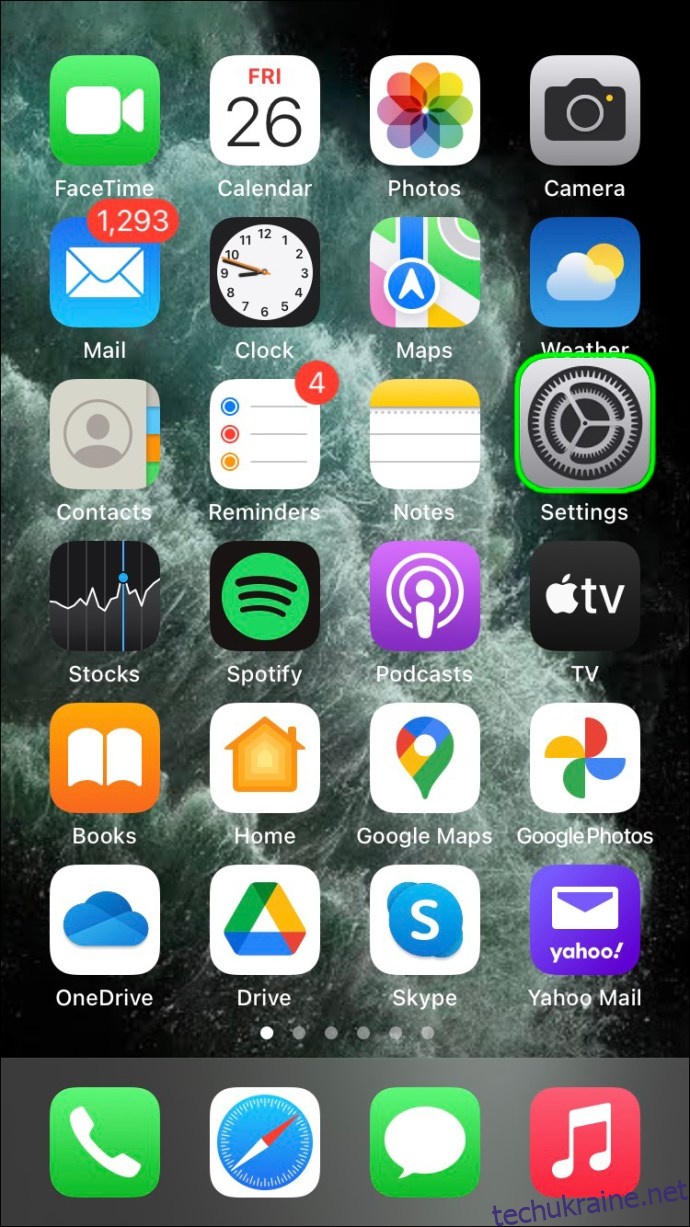
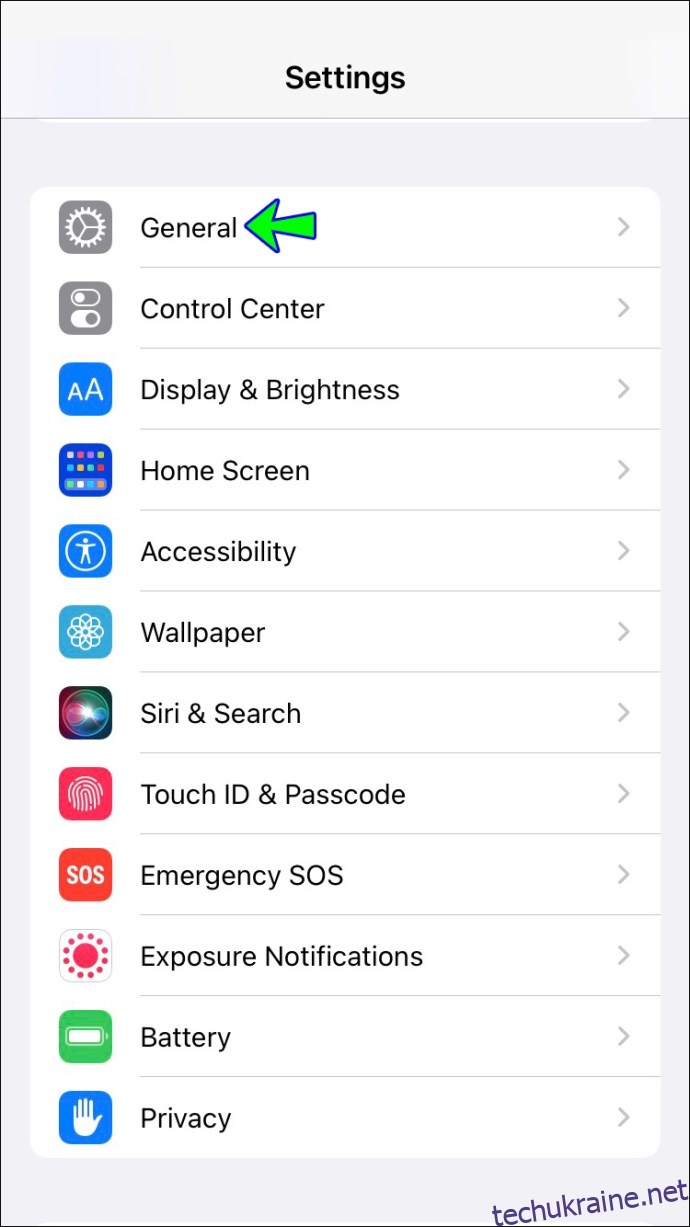
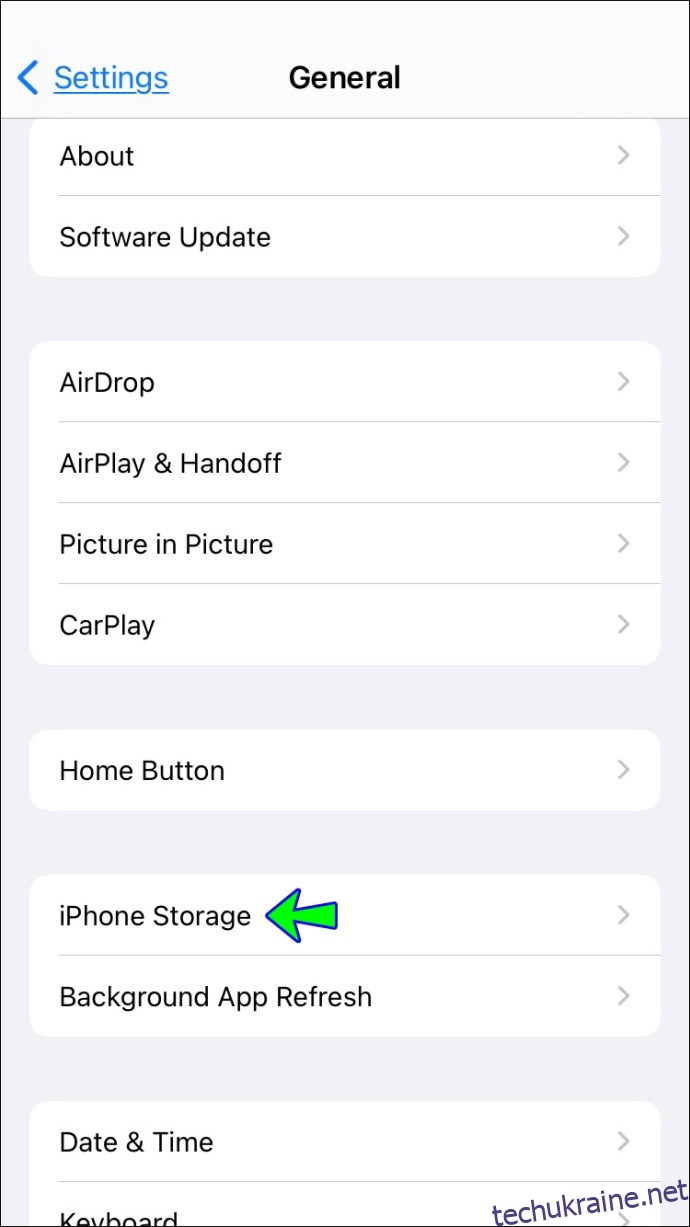
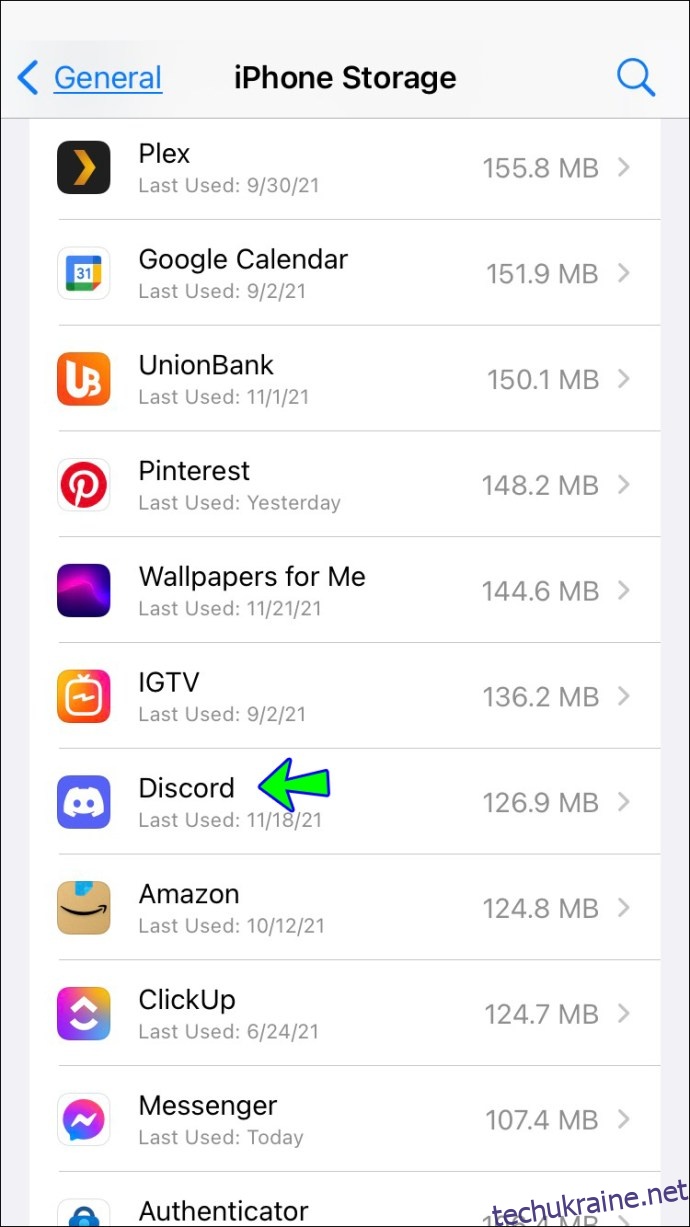
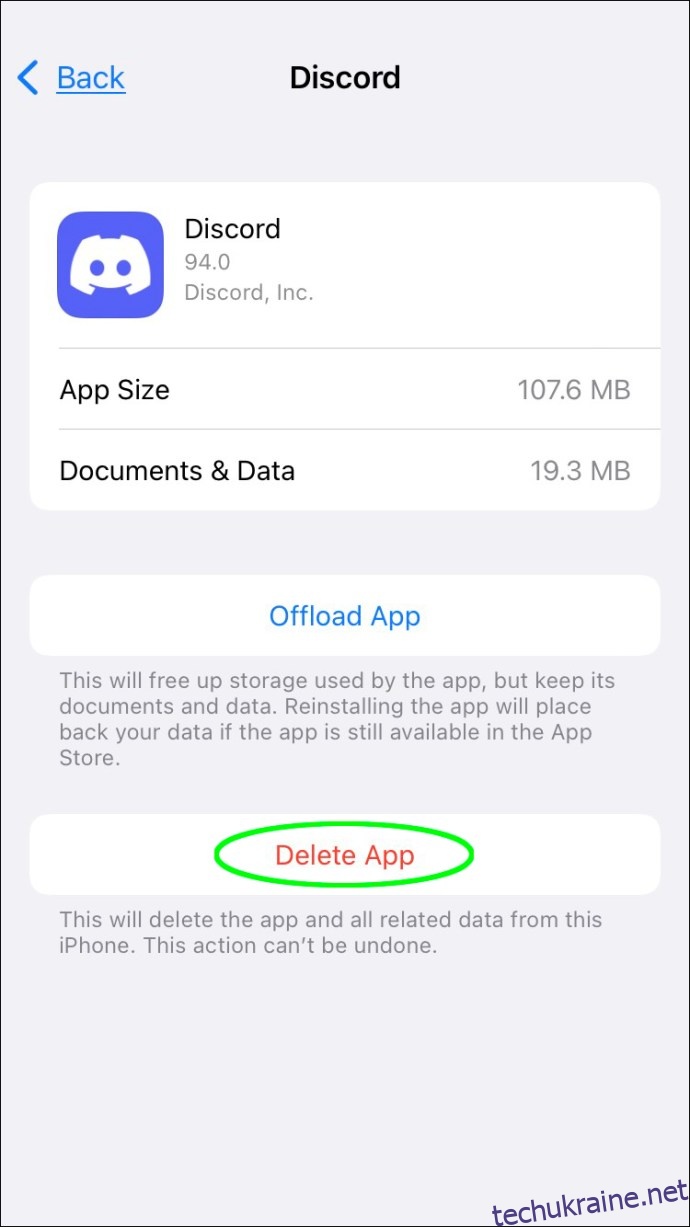
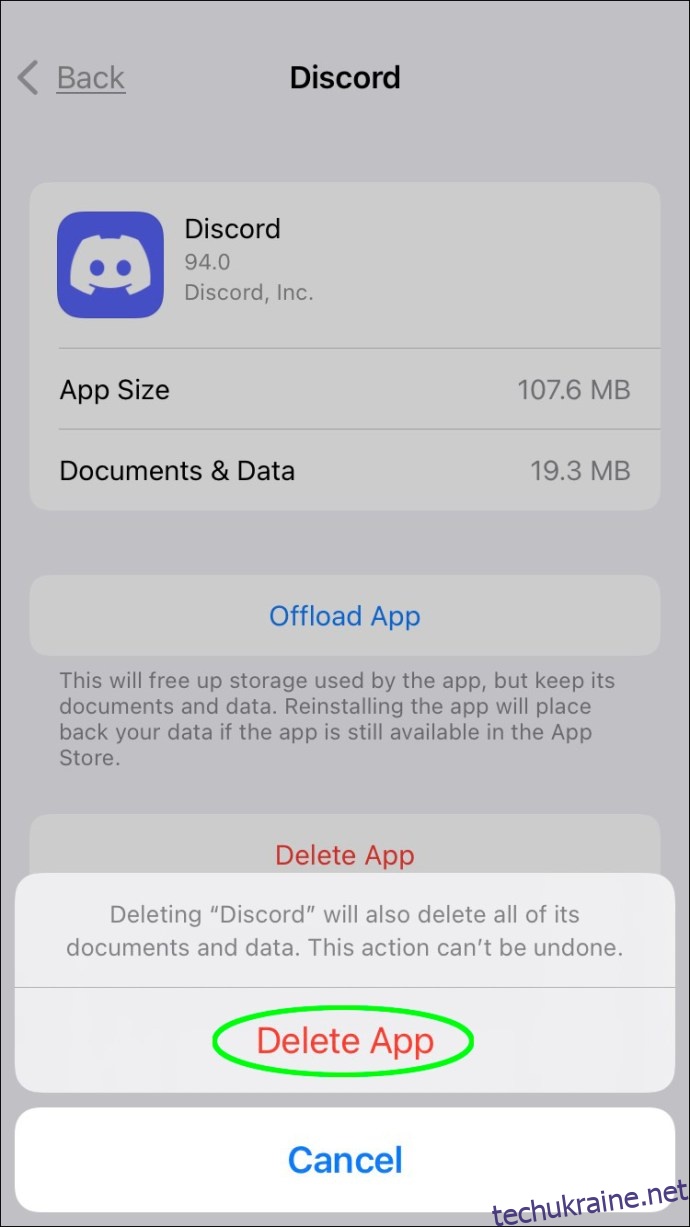
Після того, як додаток зникне, ваші файли кешу також будуть видалені. Однак, якщо ви хочете продовжувати використовувати Discord, вам доведеться перевстановити програму з App Store. Багаторазове повторення цього процесу може зайняти багато часу, але, на жаль, наразі немає альтернатив.
Як очистити кеш в Discord на Android
На щастя для користувачів пристроїв Android, операційна система вже дозволяє користувачам очищати кеш Discord. Цей процес також працює для кожної програми, яку ви встановлюєте.
Хоча всі мобільні пристрої Android відрізняються, ви можете дотримуватись загального шаблону, щоб видалити дані кешу. Ви можете легко знайти своє меню налаштувань, просто провівши вниз з головного екрана або будь-яких сторінок.
Ось загальні кроки для очищення кешу Discord на Android:
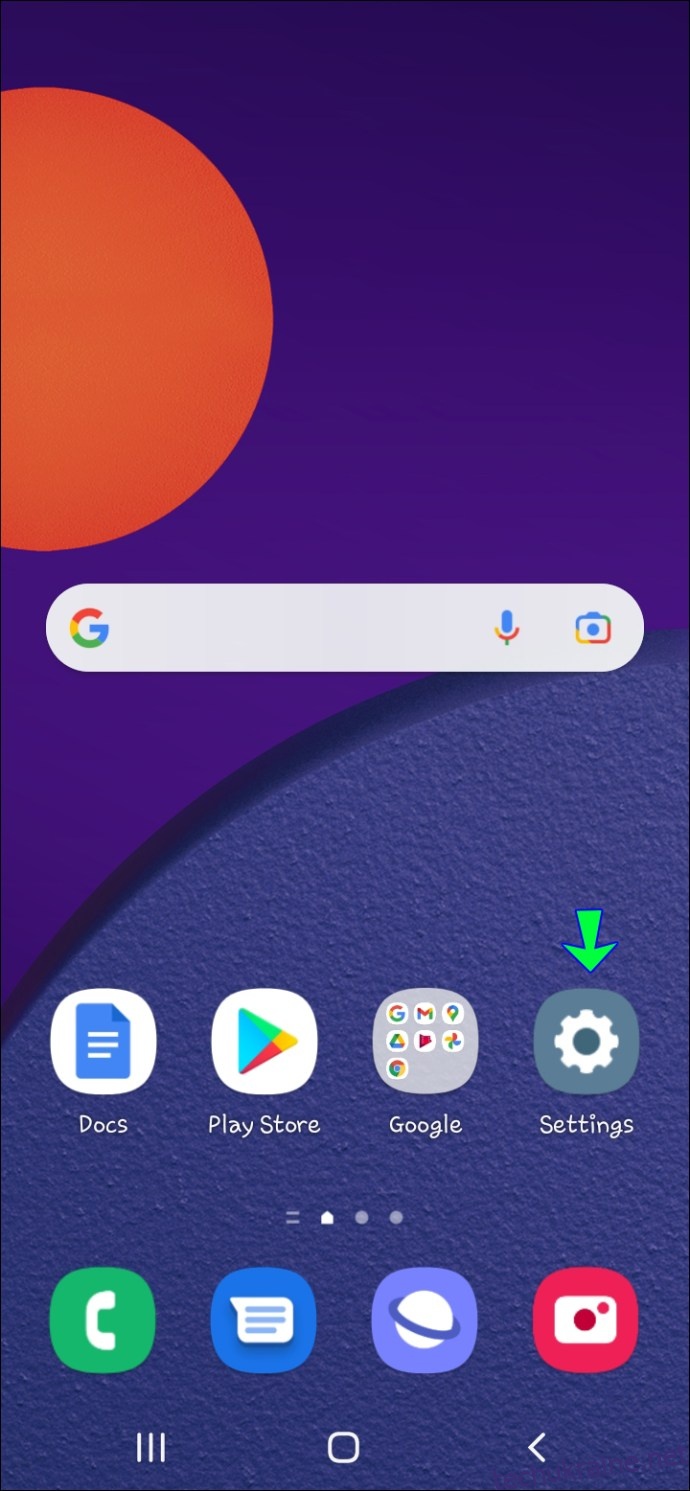
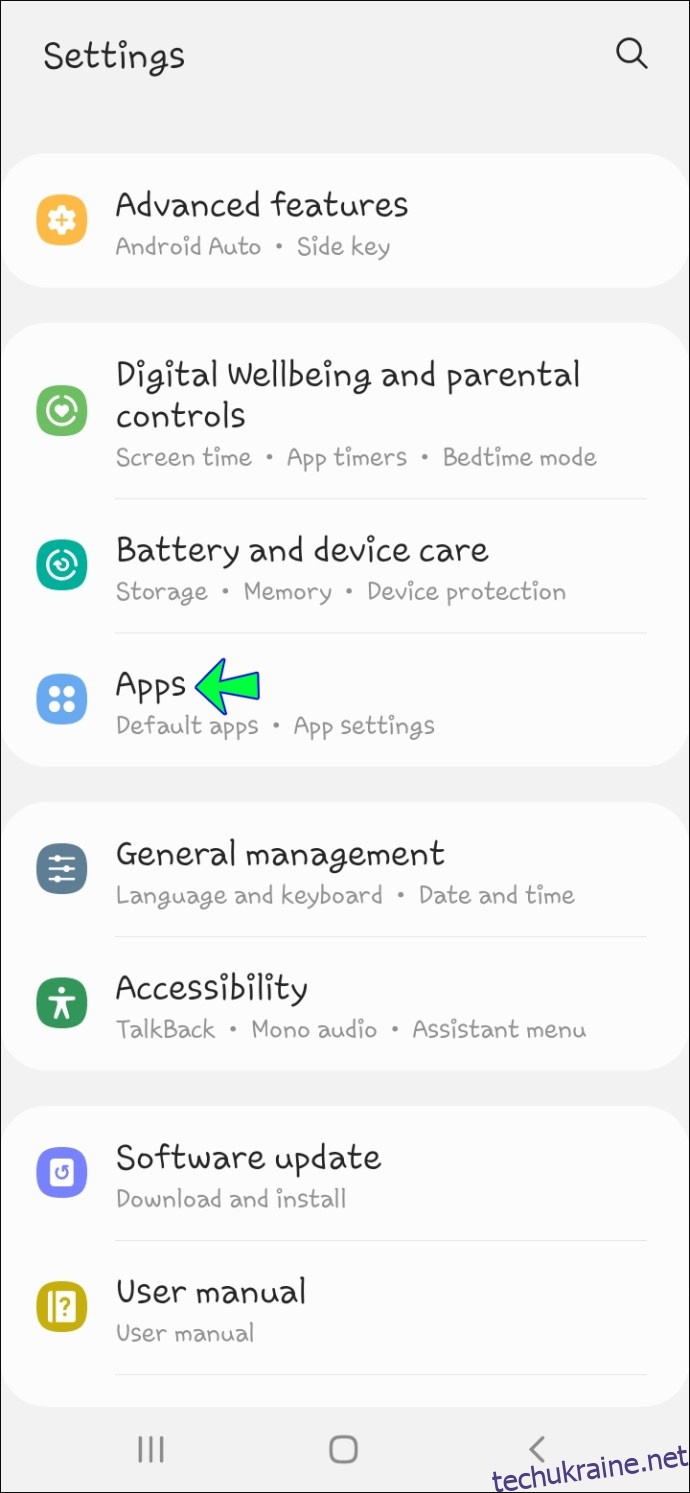
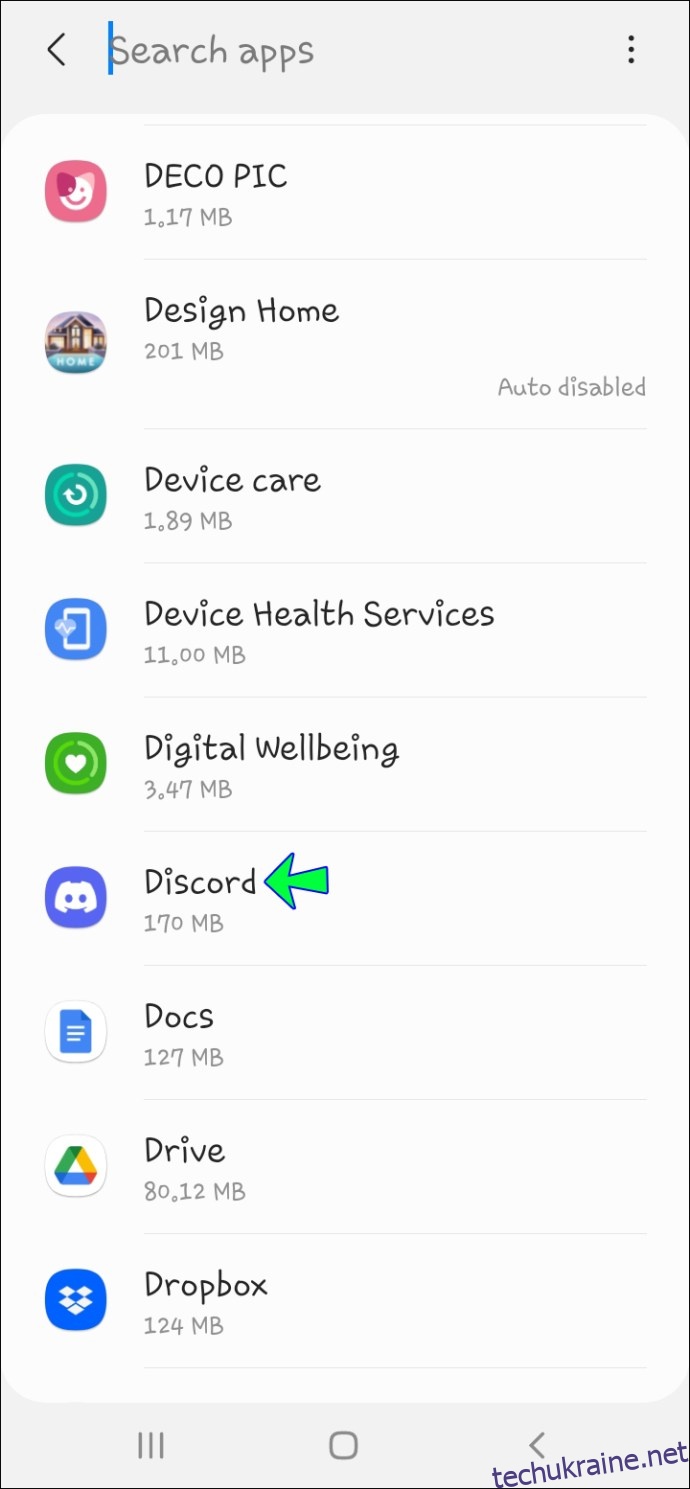
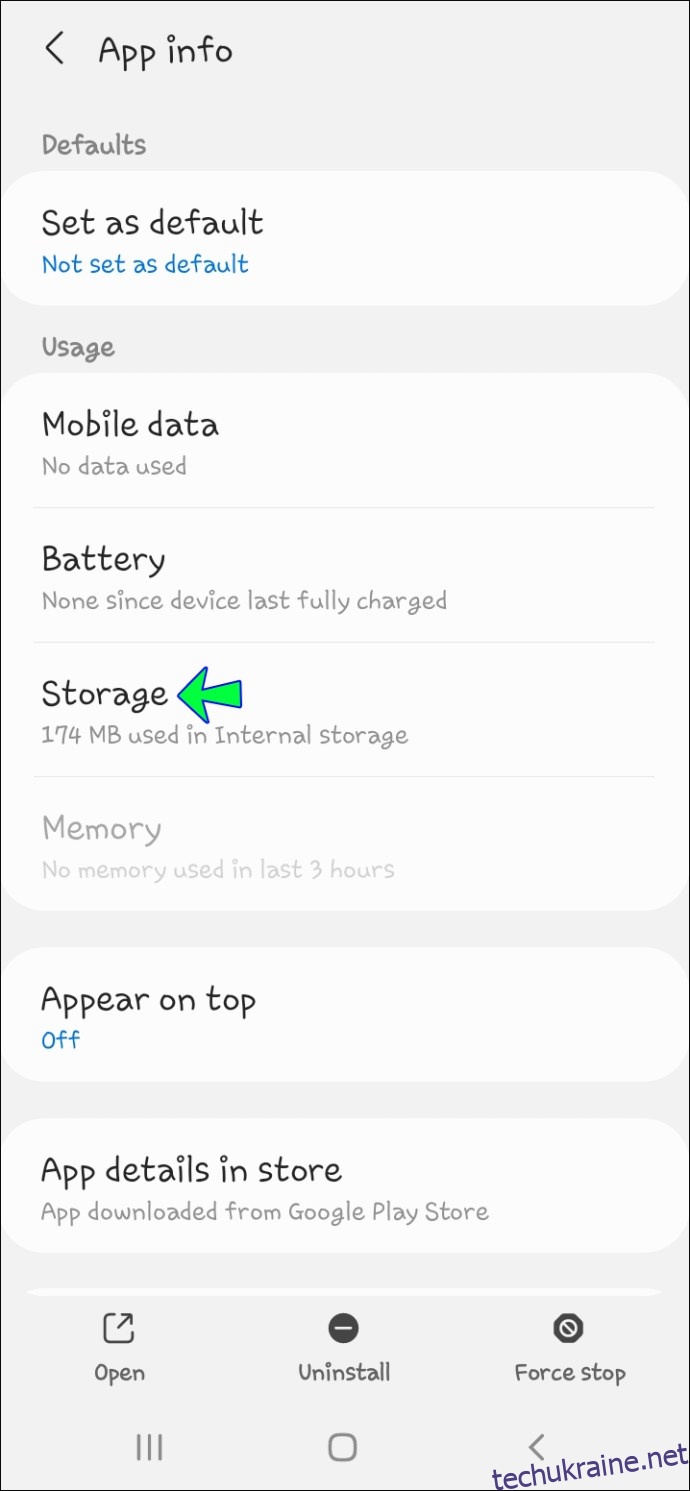
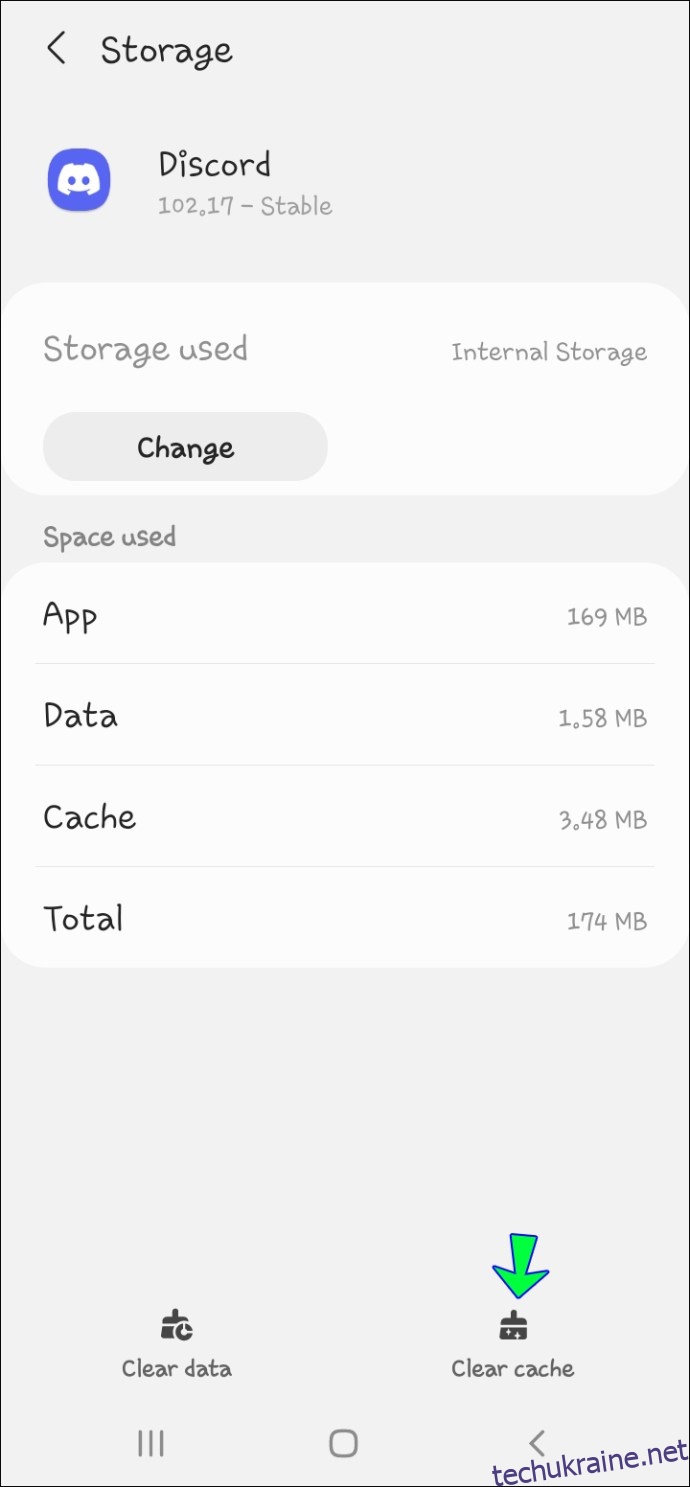
Оскільки кожен виробник смартфонів має свою власну операційну систему на базі Android, точні кроки, ймовірно, будуть відрізнятися. Незважаючи на це, наведені вище інструкції можуть працювати практично для всіх смартфонів Android на ринку.
Наприклад, деякі мобільні телефони мають опцію «очистити кеш», коли ви торкаєтеся інформації Discord. Інші мають кнопку за деякими різними параметрами. Рекомендуємо ознайомитися з елементами керування на телефоні, перш ніж очищати кеш Discord на Android.
Як очистити кеш у Discord в Windows
Якщо ви використовуєте Discord у своєму браузері, вам не доведеться турбуватися про очищення кешу. Цей розділ і розділ для Mac будуть корисні лише для тих, хто завантажує клієнт Discord для комп’ютера. Коли ви встановлюєте клієнт Discord, програмне забезпечення непомітно зберігає всі зображення, GIF-файли та відео, які ви зустрінете під час спілкування з іншими в Інтернеті.
Незважаючи на те, що комп’ютери мають багато місця в порівнянні зі смартфонами, деякі користувачі не можуть дозволити собі зберігати на своїх комп’ютерах занадто багато файлів зображень. Роздутий ПК також може сповільнитися, що не є ідеальною ситуацією.
Таким чином, якщо ви хочете очистити кеш Discord у Windows, дотримуйтесь цих інструкцій:

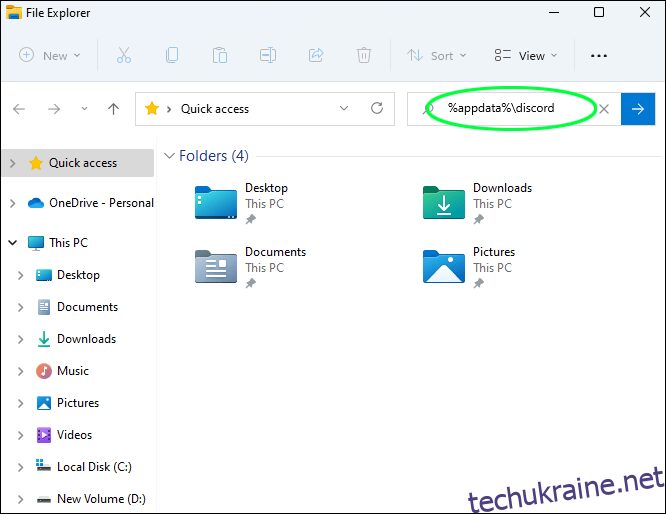
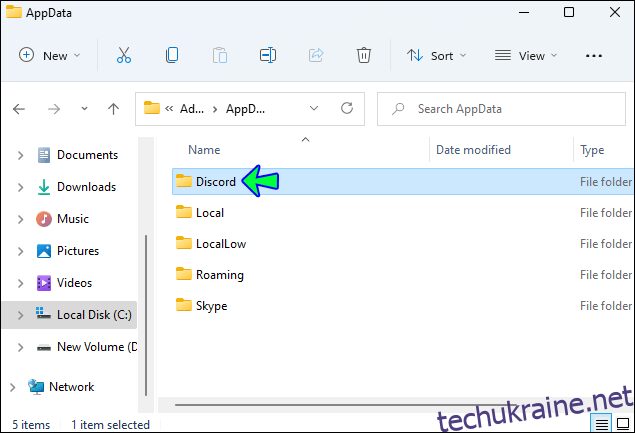
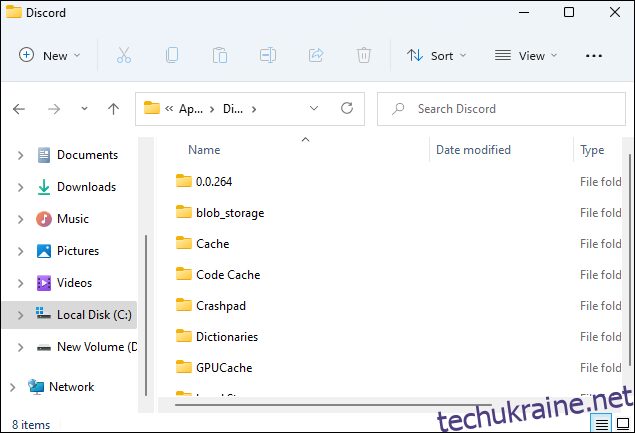
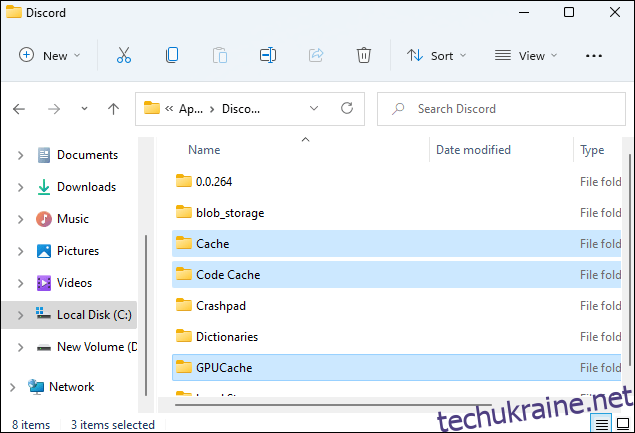
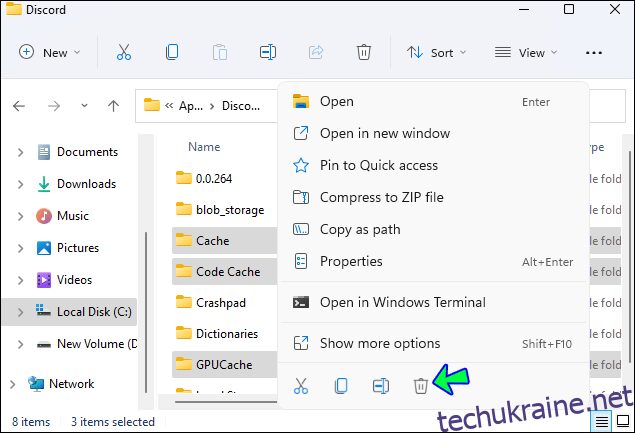

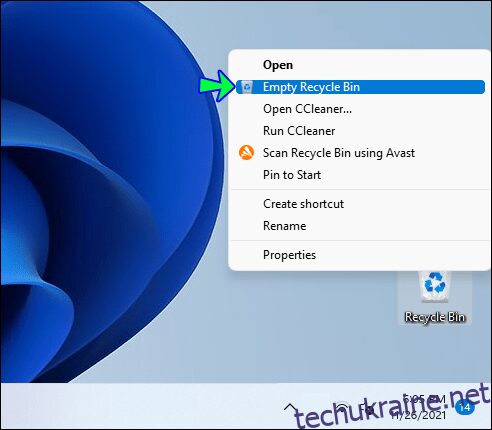
Якщо ви не видалите папки, місце для зберігання все ще буде зайнято файлами кешу. Тільки якщо ви видалите їх назавжди, місце для зберігання буде звільнено. Виконання очищення кешу раз на місяць має звільнити багато місця на жорсткому диску.
Як очистити кеш у Discord на Mac
Клієнт Discord також доступний на Mac, що свідчить про його популярність. Як і на ПК з Windows, ви також можете знайти папки кешу та безпечно видалити їх. Якщо ви не змінюєте інші файли, ваш клієнт Discord буде працювати нормально.
Як і у випадку з Windows, це не стосується користувачів Discord у браузері.
Ось як цей процес відбувається на Mac:
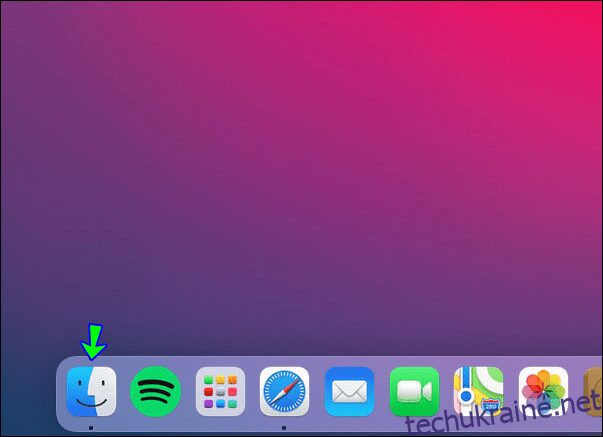
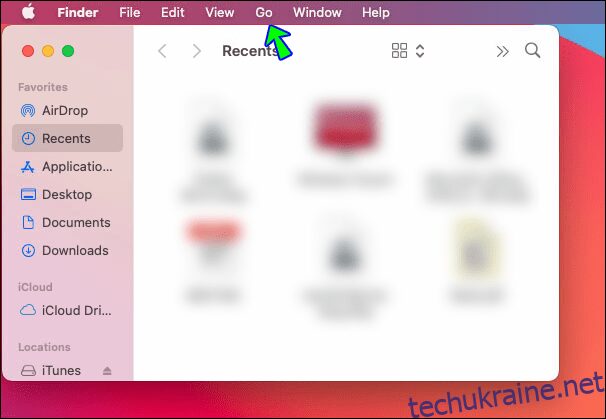
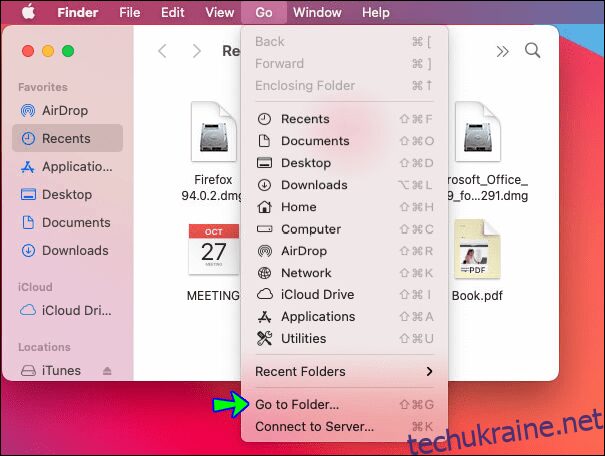
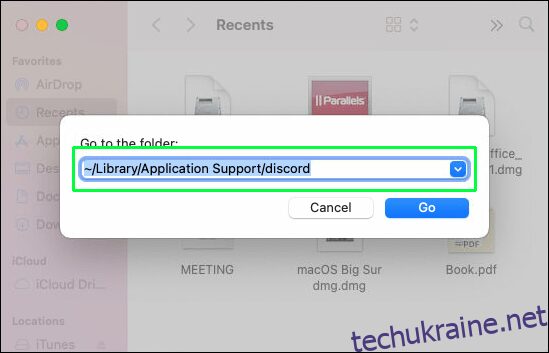
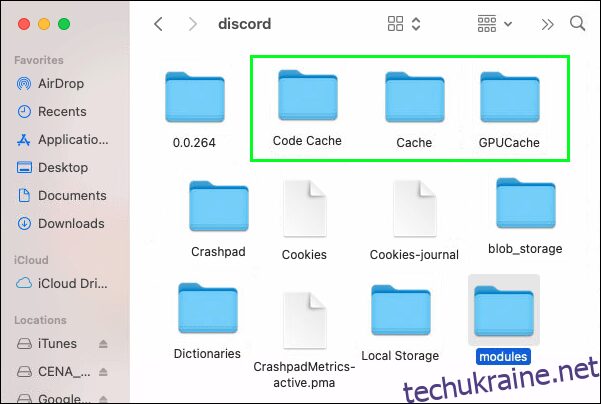
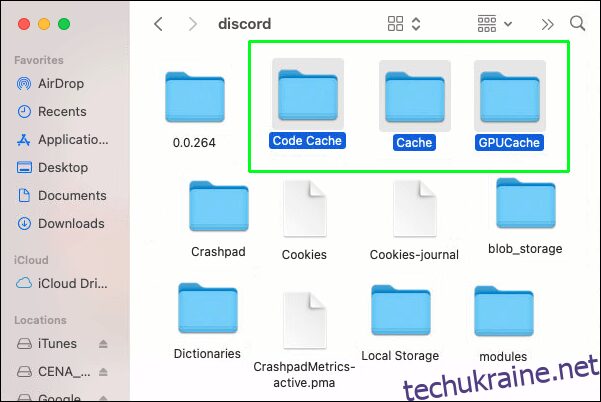
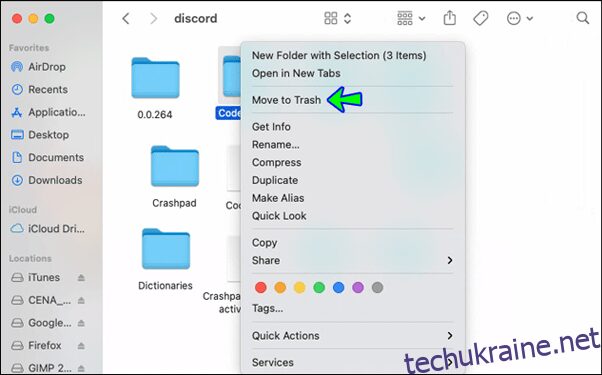
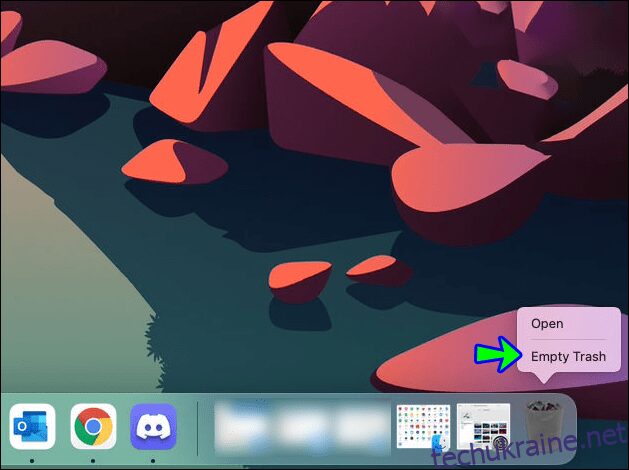
Як бачите, процес неймовірно схожий на той у Windows.
Навіщо очищати кеш Discord?
Найбільш вагома причина очистити кеш-пам’ять – це звільнити місце для зберігання. Якщо ви користуєтеся Discord протягом тривалого часу, у вас, ймовірно, буде багато файлів, збережених як частина вашого кешу. Користувачі смартфонів можуть вважати це марною тратою місця для зберігання.
Таким чином, його звільнення дозволить вам встановити більше програм або навіть оновити свої мобільні ігри.
Інша причина полягає в тому, що Discord зберігає кожне зображення, яке ви зустрінете, навіть незаконний вміст. Якщо ви випадково побачили тривожний і компрометуючий носій, вам слід негайно стерти кеш. Таким чином, ви не матимете проблем із законом, якщо хтось дізнається.
Час чистки
Окрім користувачів iPhone, очистити кеш Discord повинно бути просто. Кроки не займають багато часу, максимум кілька хвилин. Видалення файлів кешу не тільки звільняє місце для зберігання, але й видаляє небажані медіа.
Ви очистили кеш Discord перед читанням статті? Ви думаєте, що користувачі iPhone повинні мати можливість очищати кеш програм? Дайте нам знати в розділі коментарів нижче.
